不是所有WIN8都可以安裝在UEFI模式下,即使你的Bios是UEFI BIOS,有時(shí)也會(huì)無法安裝,這是因?yàn)樗c硬盤的分區(qū)結(jié)構(gòu)、WIN 8是32位還是64位有關(guān)
Win8系統(tǒng)相對于Win7系統(tǒng)在開機(jī)速度上有相當(dāng)大的提升,這是因?yàn)閃in8系統(tǒng)為了提升系統(tǒng)性能和對硬件的優(yōu)化,加入了諸如開機(jī)引導(dǎo)及應(yīng)用預(yù)緩存等技術(shù)。而其中的UEFI BIOS引導(dǎo),則能使平臺(tái)開機(jī)更智能,開機(jī)速度更快。

對比采用傳統(tǒng)BIOS引導(dǎo)啟動(dòng)方式,UEFI BIOS減少了BIOS自檢的步驟,節(jié)省了大量的時(shí)間,從而加快平臺(tái)的啟動(dòng)。
但并不是所有WIN8都可以安裝在UEFI模式下,即使你的BIOS是UEFI BIOS,有時(shí)也會(huì)無法安裝,這是因?yàn)樗c硬盤的分區(qū)結(jié)構(gòu)、WIN 8是32位還是64位有關(guān)。在UEFI BIOS中,為了兼容以前的操作系統(tǒng),還提供了Legacy BIOS模式,下面小編就為大家說一下這兩種BIOS模式與硬盤分區(qū)形式的關(guān)系,供大家在這兩種模式下能夠順利地完成安裝win8系統(tǒng),歡迎大家參考。
支持所有32位windows 8系統(tǒng)的安裝,支持在MBR硬盤分區(qū)結(jié)構(gòu)下64位WINDOWS 8的安裝,不支持硬盤的GPT的分區(qū)結(jié)構(gòu)。
此時(shí)BIOS應(yīng)是以下設(shè)置(以下均以G480 BIOS為例):

此時(shí)如果在安裝WINDOWS 8時(shí),而硬盤的分區(qū)結(jié)構(gòu)為GPT,則在安裝過程中會(huì)有如下提示:
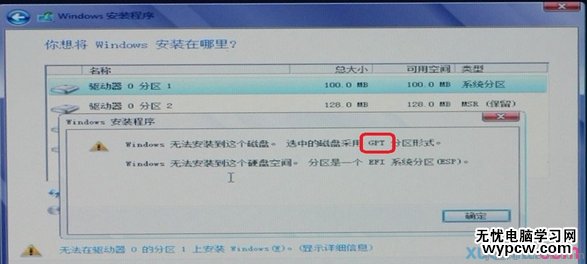
支持GPT分區(qū)結(jié)構(gòu)下的64位WINDOWS 8系統(tǒng)的安裝,此時(shí)BIOS設(shè)置如下:
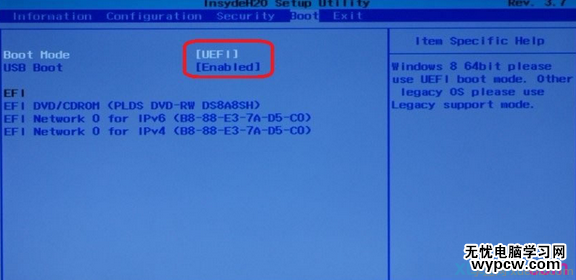
同時(shí),需要在默認(rèn)系統(tǒng)優(yōu)化選項(xiàng)(有的機(jī)型無此選項(xiàng))更改如下:

上面選項(xiàng)凋整后就可以安裝WIN8了,但有時(shí)我們在安裝時(shí)會(huì)出現(xiàn)沒有光驅(qū)引導(dǎo)(或U盤)選項(xiàng)的情況(有的BIOS表現(xiàn)為有選項(xiàng)但無法引導(dǎo)):
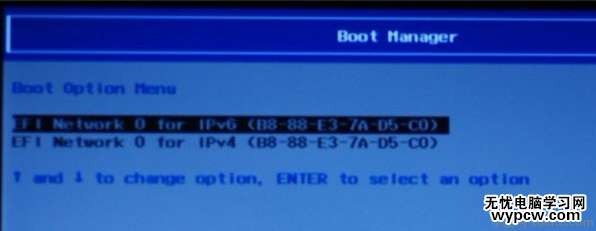
此時(shí),我們需再調(diào)整SECURE BOOT選項(xiàng),將此選項(xiàng)DISABLE即可成功引導(dǎo):
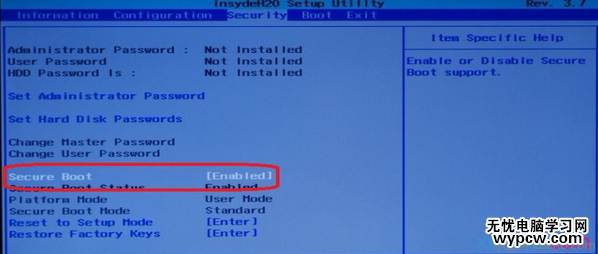
如果在UEFI模式下安裝64位 WINDOWS 8,而硬盤分區(qū)模式為MBR,則會(huì)出現(xiàn)如下提示:
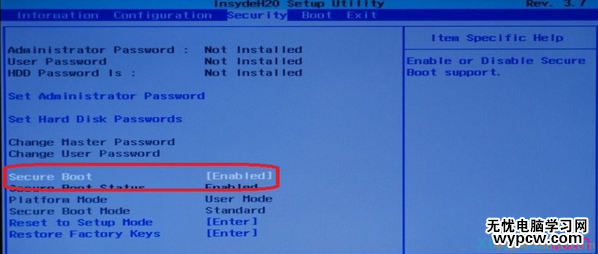
此時(shí)我們需要按SHIFT+F10鍵進(jìn)入CMD模式,使用DISKPART磁盤工具,將MBR分表區(qū)轉(zhuǎn)為GPT模式,具體命令為:convert gpt(注意,更改分區(qū)模式硬盤里的數(shù)據(jù)會(huì)全部丟失,請?zhí)崆皞浞莺脭?shù)據(jù)再進(jìn)行此操作):
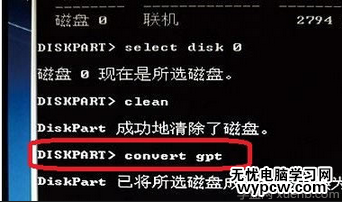
備注:
下面介紹一下與本文相關(guān)的知識(shí):
1.
2.
3.
4.
5.
新聞熱點(diǎn)
疑難解答